Funzionalità Apple Pay in Xamarin.iOS
L'aggiunta di funzionalità a un'applicazione spesso richiede un'ulteriore configurazione del provisioning. Questa guida illustra la configurazione necessaria per le funzionalità Apple Pay.
Apple Pay consente agli utenti di pagare beni tramite il dispositivo iOS. Questa sezione descrive come creare tutti i componenti necessari per Apple Pay nel centro sviluppatori Apple.
Durante il provisioning di una nuova app tramite il centro sviluppatori è necessario eseguire tre passaggi:
- Creare un ID esercente.
- Creare un ID app con la funzionalità Apple Pay e aggiungervi l'esercente.
- Generare un certificato per l'ID esercente.
I passaggi seguenti consentono di creare gli elementi elencati sopra:
Creare l'ID esercente
Un ID esercente viene usato per comunicare ad Apple Pay che è possibile accettare pagamenti e viene passato al metodo PaymentRequest di PassKit e usato nell'entitlement Apple Pay:
Aprire il centro sviluppatori Apple e passare alla sezione Certificates, Identifiers, and Profiles (Certificati, identificatori e profili):

In Identifiers (Identificatori) selezionare ID esercente e quindi selezionare + per creare un nuovo ID esercente:
Compilare il modulo, illustrato sotto, con una nuova descrizione e un nuovo identificatore. La descrizione consente di identificare l'ID e può essere modificata in seguito. L'identificatore deve essere univoco e iniziare con la stringa
merchant. Apple consiglia il formato seguente per l'identificatore:merchant.com.[Your-App-Name]:
Confermare i dettagli e registrare l'ID:

Creare con la funzionalità Apple Pay un ID app che include l'ID esercente
Nel centro sviluppatori fare clic su App IDs (ID app) in Identifiers (Identificatori):
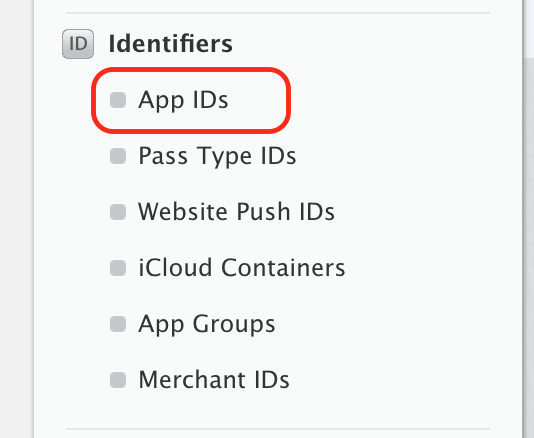
Selezionare il pulsante + per aggiungere un nuovo ID app:

Immettere un nome per l'ID app e assegnargli un ID app esplicito:

In App Services (Servizi app) selezionare Apple Pay:

Selezionare Continue (Continua) e quindi Register (Registra). Si noti che nella schermata di conferma Apple Pay viene visualizzato con la voce Configurable (Configurabile) selezionata, con un simbolo giallo:

Tornare all'elenco di ID app e selezionare quello appena creato:

Scorrere fino alla fine di questa sezione espansa e fare clic su Edit (Modifica).
Scorrere l'elenco verso il basso fino ad Apple Pay e fare clic sul pulsante Edit (Modifica):

Selezionare l'ID esercente da usare con questo ID app e fare clic su Continue (Continua):

Verificare le assegnazioni dell'ID esercente e fare clic su Assign (Assegna):
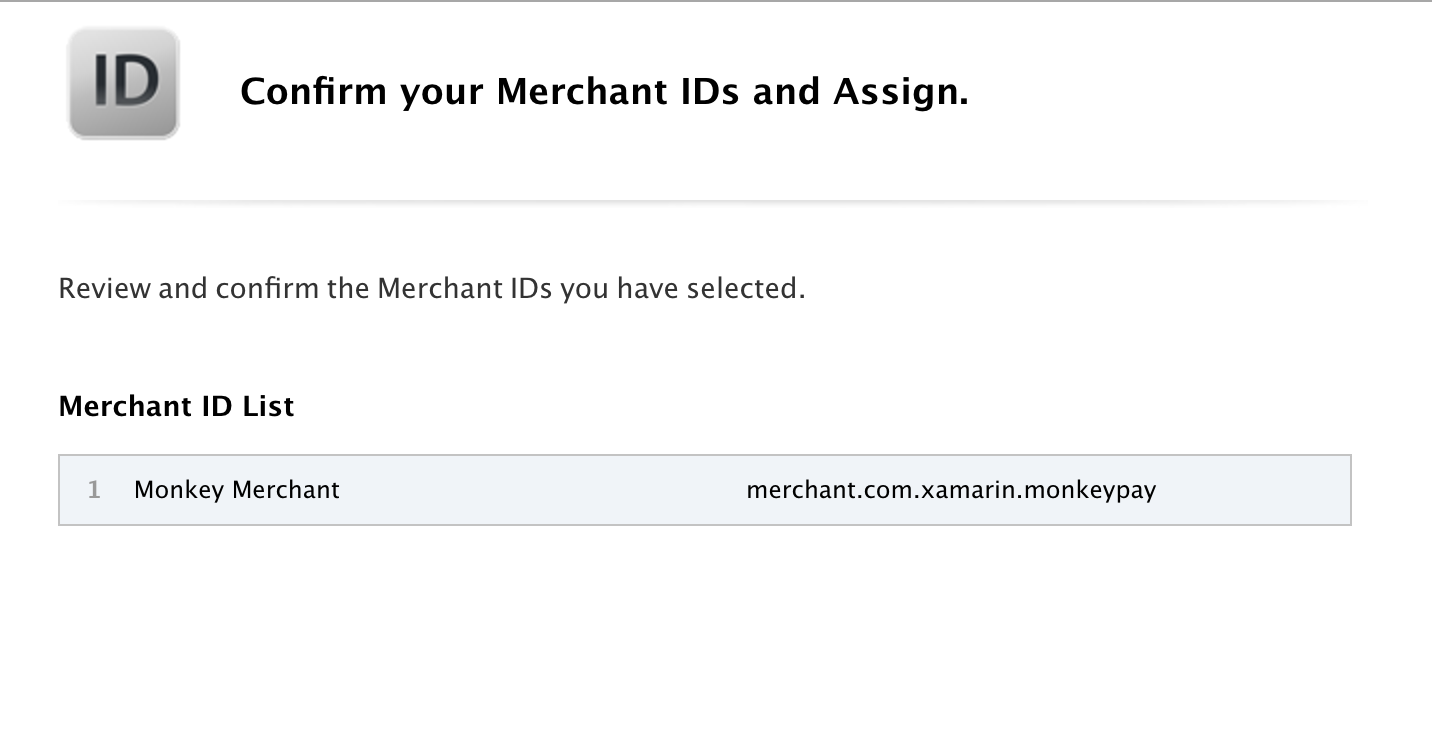
Questo ID app può ora essere usato per generare o rigenerare un nuovo profilo di provisioning, come descritto nella guida Working with Capabilities (Uso delle funzionalità).
Creare un certificato per l'ID esercente
Apple richiede un certificato per crittografare i dati sensibili associati alla transazione. Ogni ID esercente creato deve avere il proprio certificato.
Per creare un certificato, seguire questa procedura:
Selezionare l'ID esercente creato sopra e fare clic su Edit (Modifica):
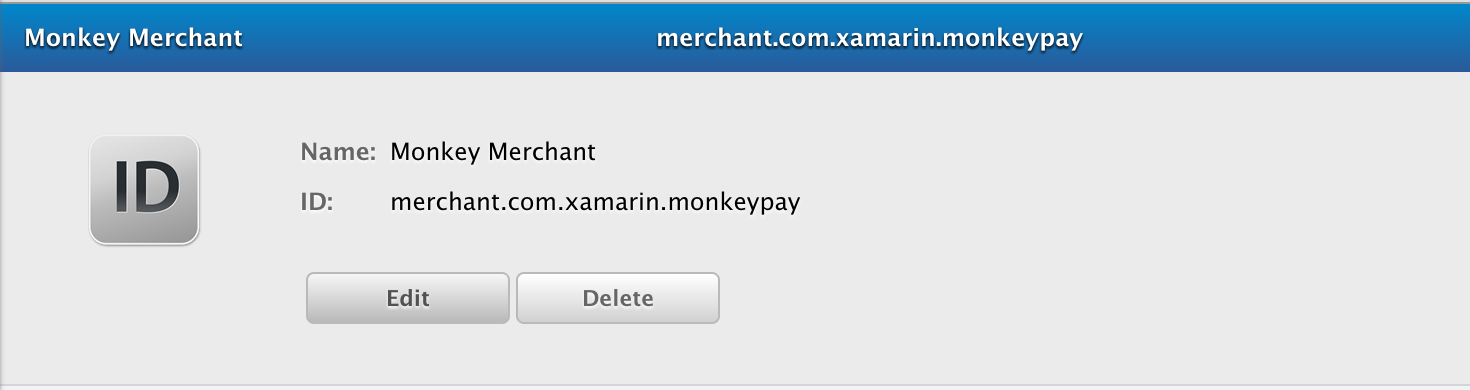
Nella schermata iOS Merchant ID Settings (Impostazioni dell'ID esercente iOS) fare clic su Create Certificate (Crea certificato):

Rispondere alla domanda seguente:

A questo punto verrà chiesto di creare una richiesta di firma del certificato:

Importante
Se si usa un provider di servizi di pagamento per Apple Pay, ad esempio JudoPay o Stripe, questo può fornire una richiesta di firma del certificato formattata correttamente che è possibile usare adesso. Per informazioni sulla richiesta, vedere il sito di Stripe. Per creare la richiesta di firma del certificato, seguire i passaggi da 5 a 8 indicati sotto. Quando la richiesta di firma del certificato è disponibile, andare al passaggio 9.
Aprire l'applicazione Keychain Access e passare a Keychain Access > Certificate Assistant > Richiedi un certificato da un'autorità di certificazione:
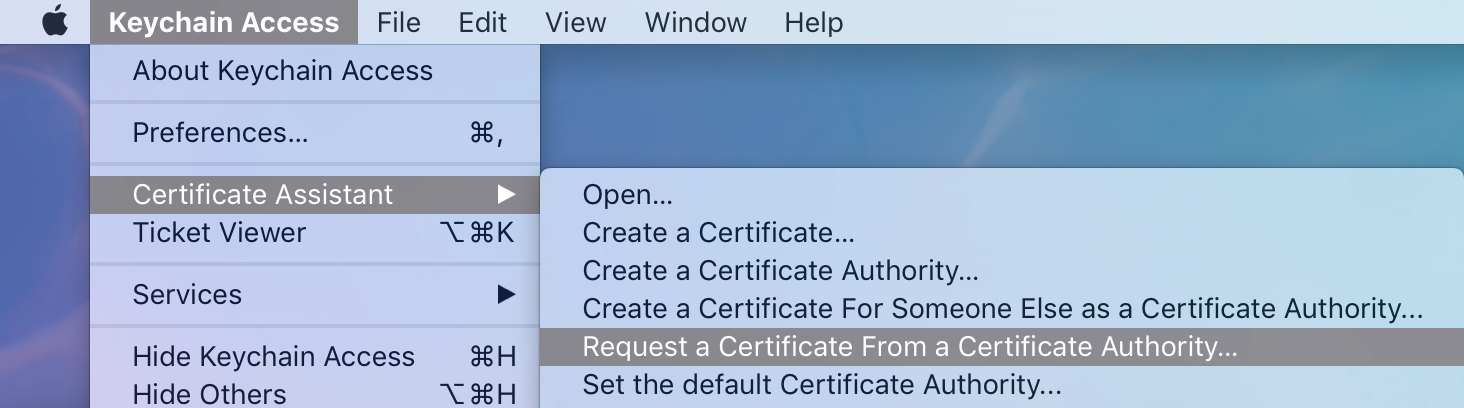
Immettere l'indirizzo di posta elettronica, immettere un nome per la chiave privata, lasciare vuoto CA Email Address (Indirizzo di posta elettronica CA), selezionare l'opzione Save to Disk (Salva su disco) e selezionare Let me specify key pair information (Consenti di specificare le informazioni sulla coppia di chiavi):

Salvare la richiesta di firma del certificato in una posizione facilmente raggiungibile:

Nella schermata Key Pair information (Informazioni sulla coppia di chiavi) impostare Key Size (Dimensioni chiave) su 256 bits (256 bit) e Algorithm (Algoritmo) su ECC e fare clic su Continue (Continua):

Nel centro sviluppatori fare clic su Continue (Continua) per caricare la richiesta di firma del certificato:

Fare clic su Scegli file per selezionare la richiesta di firma del certificato e premere Continua per caricarla nel portale per sviluppatori:

Dopo che il certificato è stato generato, scaricarlo e fare doppio clic su di esso per installarlo nel keychain.
Per altre informazioni sull'uso di Apple Pay, vedere la guida seguente:
- Introduction to Apple Pay (Introduzione ad Apple Pay)
Passaggi successivi
Nell'elenco seguente vengono descritti i passaggi aggiuntivi che potrebbero essere necessari:
- Usare lo spazio dei nomi del framework nell'app.
- Aggiungere all'app gli entitlement necessari. Per informazioni dettagliate sugli entitlement necessari e su come aggiungerli, vedere la guida Uso degli entitlement.
- In Firma del bundle iOS dell'app assicurarsi che Entitlement personalizzati sia impostato su Entitlements.plist. Questa non è l'impostazione predefinita per le build di debug e del simulatore iOS.
In caso di problemi con i servizi app, vedere la sezione Troubleshooting (Risoluzione dei problemi) della guida principale.